Correggi il codice di errore Xbox 0x8b0500b6
Varie / / July 06, 2022

Come tutti sappiamo, Xbox è popolare per godersi l'esperienza di gioco mai immaginabile e indimenticabile nel modo più sorprendente possibile. Tuttavia, alcuni utenti devono affrontare vari tipi di problemi con le loro console Xbox. Uno degli errori è il codice di errore di aggiornamento 0x8b0500b6 che può sorprendere gli utenti Xbox quando tentano di aggiornare. Leggi questo articolo fino alla fine per imparare i metodi per correggere il codice di errore Xbox 0x8b0500b6 e riprendere a goderti l'esperienza che avevi una volta.

Contenuti
- Come risolvere il codice di errore Xbox 0x8b0500b6
- Metodo 1: passaggi di base per la risoluzione dei problemi
- Metodo 2: Spegnere e riaccendere la console Xbox
- Metodo 3: verifica della connessione di rete
- Metodo 4: rimuovere e aggiungere nuovamente il profilo utente
- Metodo 5: ripristina la console Xbox
- Metodo 6: contatta l'assistenza Xbox
Come risolvere il codice di errore Xbox 0x8b0500b6
Di seguito sono riportati alcuni dei motivi per cui il codice di errore di aggiornamento 0x8b0500b6 si verifica sulla tua Xbox.
- Server Xbox interrotti
- Connessione wireless difettosa
- Impostazioni di rete danneggiate
- Problemi di coerenza con il profilo Xbox
Continua a leggere ulteriormente per trovare i metodi appropriati per risolvere istantaneamente il problema discusso sulla tua console Xbox.
Metodo 1: passaggi di base per la risoluzione dei problemi
Esegui i passaggi di base per la risoluzione dei problemi indicati di seguito prima di tentare quelli complessi per correggere il codice di errore Xbox 0x8b0500b6.
1. Controlla lo stato dei server Xbox
In primo luogo, puoi controllare lo stato dei server Xbox per confermare se i server sono attivi e funzionanti senza interruzioni. Visitare il Pagina Stato Xbox Live per assicurarlo.
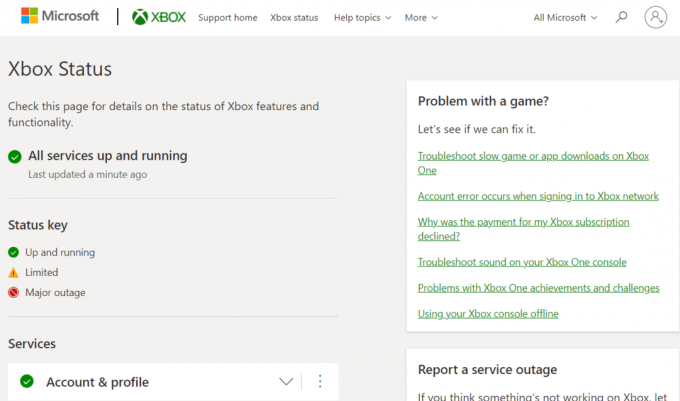
2. Usa il controller Xbox cablato
A volte, un controller Xbox wireless può causare alcuni problemi di connessione e configurazione con la console. In tal caso, dovresti provare a utilizzare un controller Xbox cablato per ridurre le interruzioni ed evitare problemi di disconnessione di sorta. Puoi usare un Cavo micro USB tipo A per collegare il controller al PC o alla console.

Metodo 2: Spegnere e riaccendere la console Xbox
Puoi anche spegnere e riaccendere la tua console Xbox per correggere il codice di errore discusso. Di seguito sono riportati i passaggi che dimostrano proprio questo:
1. Tenere premuto il Pulsante Xbox sulla console per 10 secondi.

2. Scollegare il cavi collegarsi alla console e ricollegarli dopo un po'.
3. premi il Pulsante Xbox ancora una volta sulla console e attendere che si accenda completamente visualizzando sullo schermo l'animazione di avvio in verde.
Nota: Se l'animazione di avvio verde non viene visualizzata durante il riavvio del processo, ripetere nuovamente i passaggi sopra menzionati per assicurarsi che si accenda correttamente.
Successivamente, controlla se sei stato in grado di correggere il codice di errore di aggiornamento 0x8b0500b6 o meno.
Leggi anche:Come risolvere Xbox One continua a disconnettermi
Metodo 3: verifica della connessione di rete
Il codice di errore di aggiornamento 0x8b0500b6 sulla tua Xbox può verificarsi se la tua connessione Wi-Fi è instabile o presenta un problema tecnico esistente. Puoi testare la connessione Wi-Fi sulla tua Xbox per vedere se è in grado di correggere il suddetto codice di errore.
1. Seleziona il Impostazioni opzione dalla schermata iniziale della tua console Xbox.
2. Selezionare Tutte le impostazioni > Rete > Impostazioni di rete, come mostrato di seguito.
3. Quindi, scegli il Testare la connessione di rete opzione, come mostrato di seguito.

Assicurati che la tua connessione funzioni correttamente al termine del test.
Metodo 4: rimuovere e aggiungere nuovamente il profilo utente
Quando il profilo utente a cui hai effettuato l'accesso presenta problemi di coerenza su Xbox, potrebbe causare il codice di errore di aggiornamento di Xbox One 0x8b05000f. A causa di questi problemi, non sarai in grado di accedere alle risorse richieste. Segui i prossimi passaggi per rimuovere e aggiungere nuovamente il profilo utente sulla tua console Xbox.
1. Nella schermata iniziale di Xbox, premi il tasto Pulsante Xbox dal controller per aprire il Guida.
2. Selezionare Impostazioni > Tutte le impostazioni.
3. Selezionare Account > Rimuovi account, come evidenziato di seguito.

4. Selezionare Rimuovere per l'account che si desidera eliminare e fare clic Chiudere dopo che hai finito.
5. Accedi al Guida nuovamente premendo il tasto Pulsante Xbox sul controllore.
6. Clicca su Aggiungi e gestisci dal Registrazione scheda.
7. Seleziona il Aggiungi nuova opzione, come mostrato di seguito.

8. Compila il tuo Dettagli di accesso all'account Microsoft e fare clic su accedere.
9. Leggi e accetta il Contratto di servizio Microsoft e Informativa sulla privacy.
10. personalizzare Preferenze di accesso e sicurezza seguendo le istruzioni riportate sullo schermo.
Leggi anche:Risolto il problema con l'auricolare Xbox One non funzionante
Metodo 5: ripristina la console Xbox
Se nulla ha funzionato per risolvere il codice di errore di aggiornamento 0x8b0500b6 su Xbox, dovrai finalmente ripristinare la console Xbox. Vediamo i passaggi per ripristinare la tua console.
1. Colpire il Pulsante Xbox dal controller per aprire il Guida.

2. Selezionare Impostazioni > Sistema > Info console, come evidenziato di seguito.
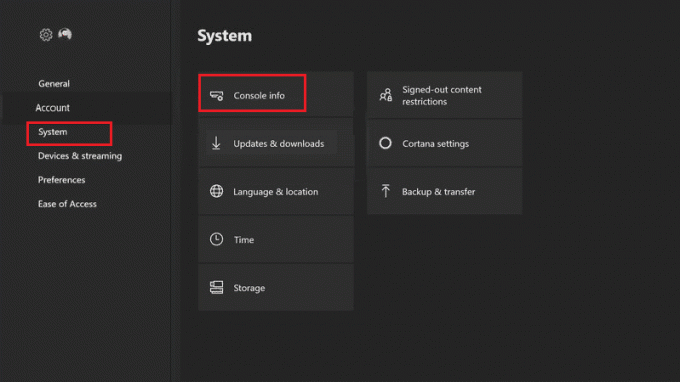
3. Seleziona il Ripristina console opzione, come mostrato di seguito.

4. Selezionare RESETTA E RIMUOVERE TUTTO.

Leggi anche:Risolto l'elevata perdita di pacchetti su Xbox
Metodo 6: contatta l'assistenza Xbox
Se il codice di errore di aggiornamento 0x8b0500b6 persiste dopo aver provato tutti i metodi sopra menzionati, dovrai contattare il team di supporto Xbox per comunicare il problema. Il team di supporto capirà l'errore che stai riscontrando e fornirà le soluzioni per risolverli il prima possibile. Puoi visitare il Pagina di supporto Xbox per avviare il processo dal tuo browser desktop stesso.

Consigliato:
- Risolto il problema con l'inizializzazione del sistema di configurazione su Windows 10
- Come posso cambiare il mio account Xbox One da figlio a genitore
- Come annullare Xbox Game Pass su PC
- 10 modi per correggere la disconnessione casuale del controller Xbox One
Quindi, speriamo che tu abbia capito come risolvere Codice di errore Xbox 0x8b0500b6 con i passaggi dettagliati in tuo aiuto. Puoi farci sapere qualsiasi domanda su questo articolo o suggerimenti su qualsiasi altro argomento su cui desideri che pubblichiamo un articolo. Lasciali nella sezione commenti qui sotto per farci sapere.



